
A fájlok elvesztése zsigeri, különösen, ha ez egy fontos munkadokumentum vagy képek a gyerekeidről. Az online tárolási megoldások általában a törölt fájlok visszaállításának módját kínálják, és az iCloud sem különbözik ettől. A folyamat kanyargós, de mi végig fogjuk a kezét.
Az olyan vállalatok, mint a Dropbox, átfogó megoldásokat kínálnak a törölt fájlok helyreállítására a törlés után hónapokig, és bár az iCloud ehhez közel áll, sok szempontból elmarad.
Ha törölt egy olyan fájlt, amelyet korábban mentett az iCloud Drive-be, és most vissza kell állítania, két szempontot kell szem előtt tartania:
- A fájlok csak a törléstől számított 30 napon belül állnak helyreállításra. Ezt követően örökre eltűntek.
- A helyreállítás általában csak számítógépen, az iCloud.com oldalon keresztül történhet. Az iOS 11-től és a macOS Sierrától kezdve a fejlesztők beépíthetnek egy „nemrégiben törölt” funkciót az alkalmazásaikba, de a futásteljesítmény itt változni fog.
A két figyelmeztetés közül az első azt jelenti, hogy nem valószínű, hogy képes lesz az iCloud Drive fájl-helyreállítást megbízható biztonsági mentési megoldásként használni, mert az előzmények nem nyúlnak elég messzire. A második azt jelenti, hogy jó az esély arra, hogy a fájlok visszaállításához számítógépes utat kell megtenni. Az iCloud.com webhelyre látogató iPad vagy iPhone minden tulajdonosát haszontalanul utasítják az iCloud beállítására, az „iPhone keresése” megnyitására vagy a „Barátok keresése” elérésére.
Mindez azt jelenti, hogy ha a fájl helyreállítása az utolsó remény, akkor keresztbe kell tennie az ujjait, és át kell mennie az iCloud.com webhelyre. Itt vannak a lépések, amelyeket meg kell követnie a kezdéshez.
Törölt fájlok visszaállítása az iCloud Drive-ról
Lehet, hogy még soha nem látogatta meg, de az induláshoz nyissa meg a Safari-t és csatlakozzon hozzá az iCloud webhelye . Be kell jelentkeznie Apple ID azonosítójával; győződjön meg arról, hogy azt a iCloud Drive-hoz társítottat használja, amely a visszaállítani kívánt fájlt vagy fájlokat tárolta.
Miután bejelentkezett az iCloud.com webhelyre, kattintson a „Beállítások” gombra.
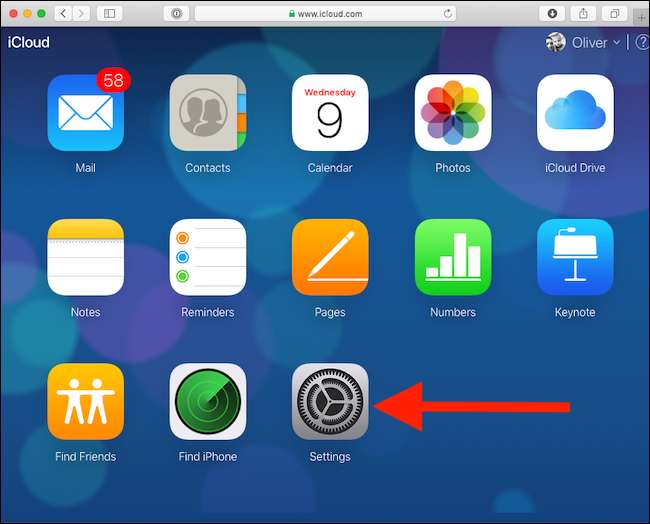
Görgessen a képernyő aljára, a „Speciális” rész alá, majd kattintson a „Fájlok visszaállítása” gombra.
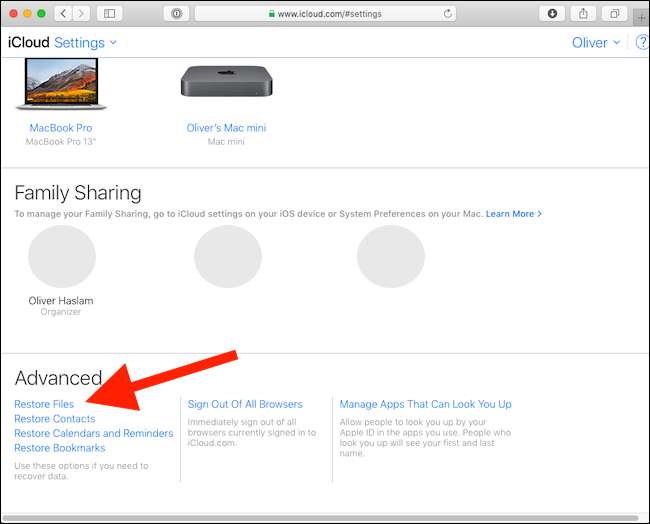
Most megjelenik a fájl-visszaállítási ablak. Ha sok fájlt tárolt az iCloud-ban, és az elmúlt 30 napban sokat törölt, a webhelynek némi időre van szüksége a helyreállításhoz rendelkezésre álló fájlok listájának összeállításához. Miután ez befejeződött, megjelenik a törölt fájlok listája, és megnézheti korábbi helyüket az iCloud Drive-ban, méretüket és a lejáratig hátralévő időt.
A fájl visszaállításához kattintson a mellette lévő jelölőnégyzetre, majd kattintson a „Visszaállítás” gombra. Ezen a ponton több fájlt is kijelölhet, ha szükséges.
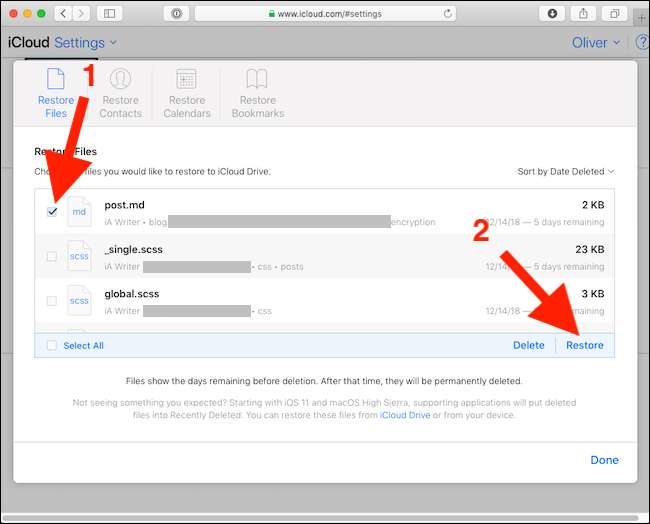
A fájl sikeres visszaállítása után az iCloud megjeleníti azt megerősítő üzenetet.






